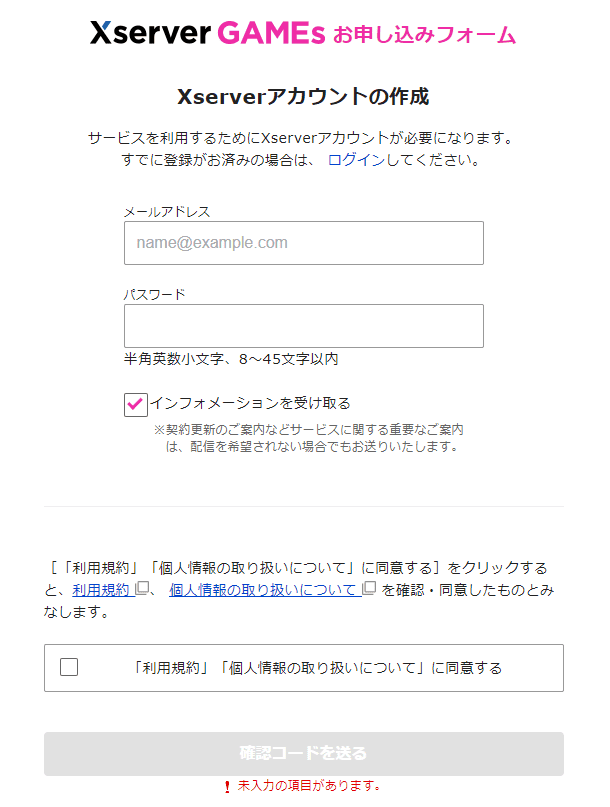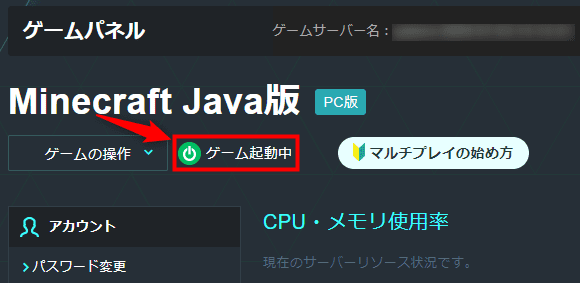主に自分のPCをサーバー化する場合、一緒に遊ぶプレイヤーを招待するには「ポート開放」という作業が必要です。
ただ、「ポート開放って難しそう」「セキュリティが心配……」とお悩みの方は多いのではないでしょうか。
そんな方に向け、今回はポート開放なしでマイクラサーバーを立てる方法を解説します。
アサダ
この記事は次のような人におすすめ!
- 初めてサーバーを立てる
- ポート開放によるセキュリティリスクが気になる
- ポート開放なしでサーバーを立てたい
この記事を読めば、ポート開放などの難しい手順なしで、簡単にサーバーを立てられますよ。
それではどうぞ。
ポート開放とは
はじめに、「ポート開放についてあまり知らない」という方に向け、基本的な概要を紹介します。
ポート開放とは、PCやサーバーなどに対する外部からのインターネットアクセスを許可する作業のことです。
通常、デフォルトの状態では、不正アクセスを防ぐなどの理由でポートは閉じられています。
ただ、ポートが閉じられていると、一緒にマルチプレイを遊ぶプレイヤーもサーバーに接続できません。
たとえば、サーバーを「家」、ポートを「家のドア」に置き換えてみましょう。
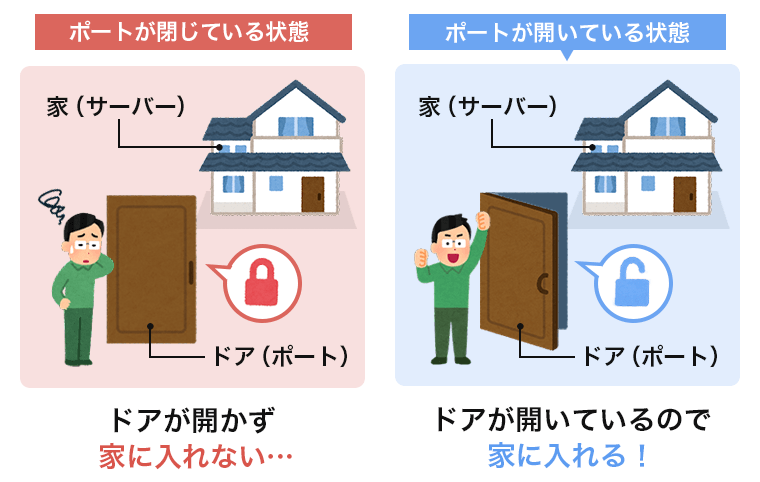
上記のとおり、一緒に遊ぶプレイヤーだけが接続できるよう、家のドアを開ける作業がポート開放なのです。
ポート開放の手順
サーバーのポートを開放するには、以下のような手順を踏む必要があります。
- ポート開放が可能なインターネット環境か確認する
- 自宅のネットワーク構成を把握する
- ルーターやPCなど、ポート開放が必要な機器を特定する
- マイクラサーバーのポート番号を確認する
- 各機器の案内に従い、ポート開放の設定をする
- サーバーに接続して、ポート開放ができているか確認する
ポート開放は、外部からのインターネットアクセスを許可する行為。
少なからずセキュリティリスクが生じるため、マンションなどの共有回線ではポート開放できないことがあります。
またポート開放には、ネットワークやインターネットの知識が必要です。
十分な知識がないと、悪意のある第三者のアクセスも許してしまうかもしれません。
「ネットワークやインターネットに詳しくない……」という場合、ポート開放はハードルの高い作業と言えます。
ポート開放なしでサーバーを立てる方法3つ
ポート開放なしでサーバーを立てる方法は、以下の3つです。
VPNサービスを利用する
VPNサービスを利用すれば、ポート開放なしでサーバーを立てられます。
VPN(Virtual Private Network)とは、インターネット上で安全に情報を送受信するための通信ネットワークのこと。
簡単に言えば、第三者が見たり入ったりできない「トンネル」のようなイメージです。
自宅サーバーに直接アクセスできる「トンネル」を設けることで、ポート開放が不要になります。
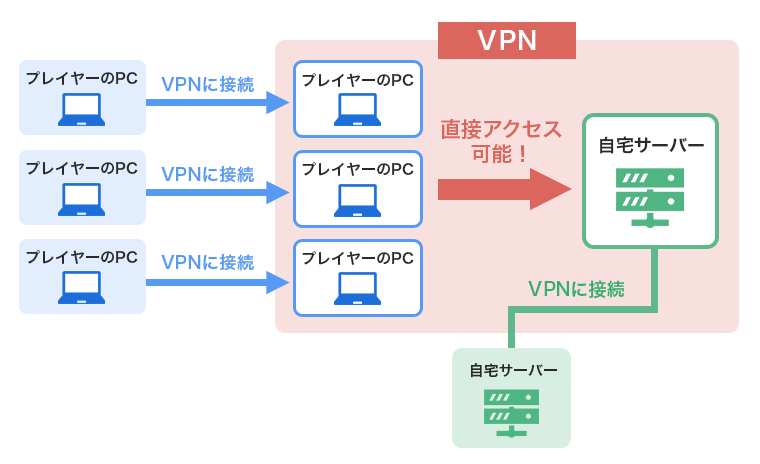
以下は、VPNサービスを利用するメリットとデメリットです。
- 無料で利用できる
- セキュリティリスクを伴う
- 参加プレイヤーもサービスへの登録が必要
- ラグやカクつきが生じやすい
VPNは、自宅サーバーと他プレイヤーのPCを直接繋げるサービス。
他プレイヤーのPCがウイルスなどに感染していれば、自宅サーバーにも移ってしまう危険性があります。
最悪の場合、個人情報が流出したり、自宅サーバーが乗っ取られたりするかもしれません。
セキュリティリスクを伴うため、基本的には他の方法でポート開放を回避しましょう。
なお以下は、『Hamachi(ハマチ)』というVPNサービスのおおまかな利用手順です。
- 各プレイヤーが『Hamachi』をインストールする
- 各プレイヤーが『Hamachi』に登録する
- ホストが「新規ネットワークの作成」をクリックして、VPNを構築する
- ゲストが「既存のネットワークから参加」をクリックする
- ホストが作成したVPNのIDとパスワードを入力して接続する
- VPNのIPアドレスを確認する
- マイクラにIPアドレスを入力して、サーバーに接続できればOK
公開ツールを使用する
『Secure Share Net』や『ngrok』などの「公開ツール」を使うことでも、ポート開放なしで他プレイヤーがサーバーに接続できるようになります。
以下、公開ツールの使用で、ポート開放が不要になる仕組みです。
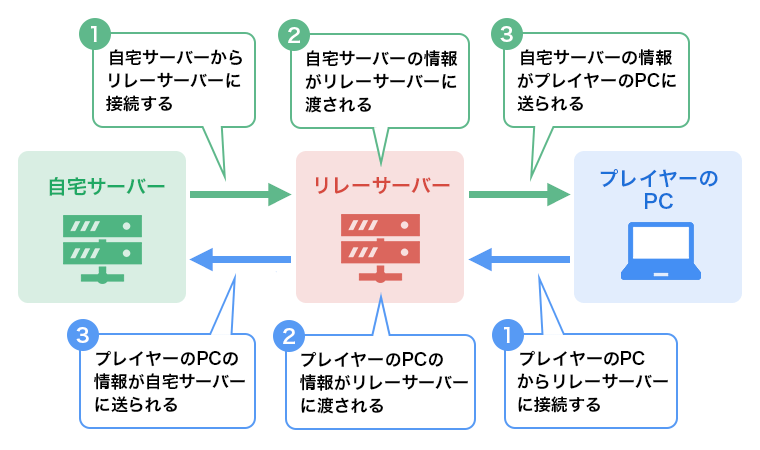
自分から外部のサーバーにアクセスする場合、ポートは自動的に開放される仕組みになっています。
たとえば、「Webサイトを閲覧するとき」「メールを送信するとき」など、ポート開放は必要ないですよね。
この仕組みを利用して、自宅サーバーからリレーサーバーに接続することで、ポート開放なしでも情報の送受信が可能になります。
公開ツールを使用するメリットとデメリットは、以下のとおりです。
- 無料で利用できる
- ラグやカクつきが生じやすい
- ツールが使えないときがある
- 都度サーバーを公開する作業が発生する
- 公開するたびにサーバーアドレスが変わる
公開ツールには、すべてのユーザーが平等に利用できるよう、「帯域幅制限」が設けられています。
インターネットの通信量を均等に制限することで、一定のサービス品質を確保する手法。
通信量が制限されるため、公開ツールを使用している環境では、ラグやカクつきが起きやすいです。
さらに、リレーサーバーが満員だったり、メンテナンス中だったりするときは、公開ツールは使用できません。
待ち時間が発生するおそれがあるため、快適な環境でマルチプレイを遊びたい方には、次の「レンタルサーバーを利用する方法」をおすすめします。
ちなみに以下は、『Secure Share Net』を例にした、公開ツールの使い方です。
- 『Secure Share Net』をインストールする
- 『Secure Share Net』を起動する
- 「コントロールURL」をクリックする
- 「ローカルポート番号」にマイクラサーバーのポート番号を入力する
- 公開するためのリレーサーバーを選択する
- 「公開する」をクリックする
- マイクラにIPアドレスを入力して、サーバーに接続できればOK
レンタルサーバーを利用する【おすすめ!】
レンタルサーバーを利用すれば、ポート開放なしで手軽に快適なマルチプレイ環境を構築できます。
レンタルサーバーとは、簡単に言えばワールドを格納する「箱(サーバー)」を借りられるサービスのこと。
あらかじめ外部のアクセスを受け入れるように設定されたサーバーを借りられるため、別途ポート開放する必要がありません。
以下は、レンタルサーバーを利用するメリットとデメリットです。
- 手順が簡単
- セキュリティリスクが低い
- 快適な環境で遊べる
- 利用料金がかかる
まず、レンタルサーバーを利用する方法は手順が簡単。
契約後、すぐにマルチプレイを始められるサービスもあります。
また、セキュリティリスクが低いところもメリットの一つです。
他の方法とは違い、自分のPCに悪意のあるプレイヤーが侵入してくる心配がありません。
安全かつ快適な環境でマルチプレイを楽しめるため、ポート開放なしでサーバーを立てるなら、レンタルサーバーを利用しましょう。
Xserver GAMEsでサーバーを立てよう!
ポート開放なしでサーバーを立てたい方には、弊社が提供する『Xserver GAMEs』がおすすめです!
『Xserver GAMEs』とは、マイクラのマルチプレイに最適なゲームサーバーのこと。
以下のとおり、『Xserver GAMEs』にはおすすめの理由が5つあります。
- ゲームバージョンとプレイ人数を選択するだけで、マルチプレイを始められる
- ハイスペックな環境でマルチプレイを楽しめる
- クリック操作だけで、マルチプレイ環境をカスタマイズできる
- 低コストでレンタルできる
- 複数の選択肢から自分に合ったプランを選べる
『Xserver GAMEs』では、お申し込み後すぐにマルチプレイを始められます。
ポート開放はもちろん、サーバープログラムを準備したり、コマンドを打ち込んだりする必要もありません。
申し込み画面をクリックしていくだけで、誰でも迷わずサーバーを構築可能です。
また、ハイスペックなサーバーを低コストでレンタルできるのもメリットの一つ。
『Xserver GAMEs』なら、ストレスフリーな環境でマルチプレイを楽しめますよ!
Xserver GAMEsでサーバーを立てる手順
以下は、『Xserver GAMEs』でサーバーを立てる手順です。
※詳しい手順は、以下の記事で解説しています。
「Xserverアカウント」の作成後、「Xserver GAMEsのお申し込み画面」に移ります。
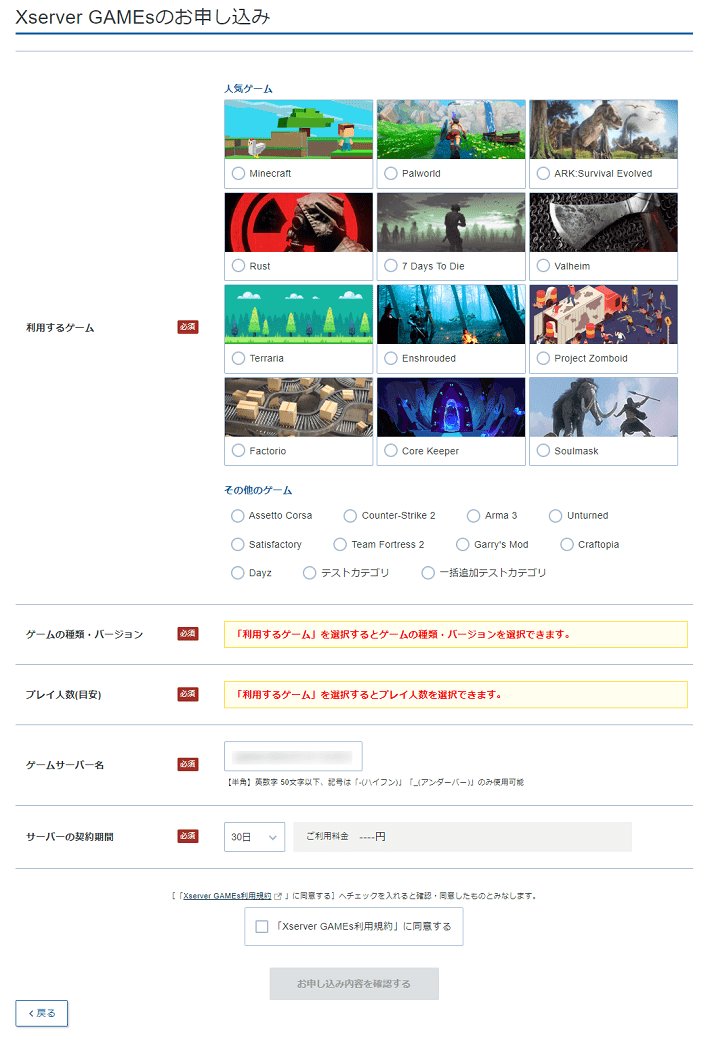
以下の表を見ながら、各項目の入力を進めましょう。
| 項目 | 説明 |
|---|---|
| 利用するゲーム | 「Minecraft」を選択してください。 |
| ゲームの種類・バージョン | Java版の場合は「Minecraft Java版」。 統合版の場合は「Minecraft 統合版」を選択してください。 |
| プレイ人数(目安) | 任意のプレイ人数を選択してください。 |
| ゲームサーバー名 | デフォルトのままで問題ありません。 |
| サーバーの契約期間 | 任意の契約期間を選択してください。 「30日以上」でご契約いただくと、月額料金が割引されるためお得です。 |
入力したら、「Xserver GAMEs利用規約と個人情報の取り扱いについて」にチェックを入れ、お申し込み内容を確認するをクリックしてください。
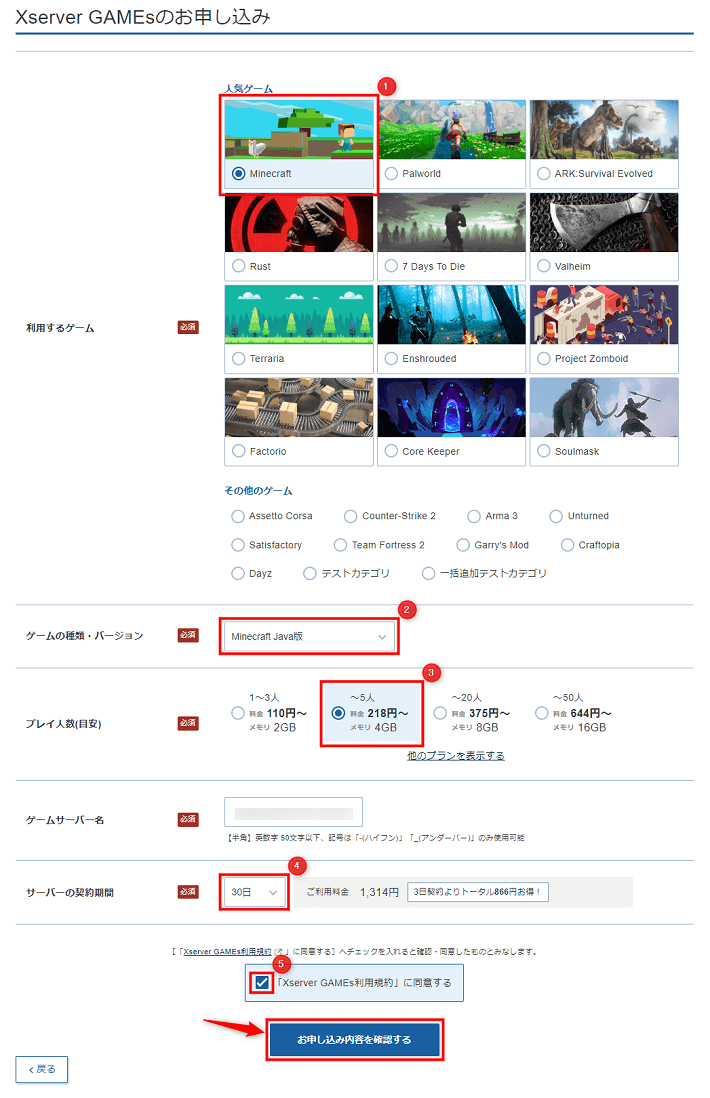
入力内容を確認して、間違いがなければお支払いへ進むをクリックします。
「クレジットカード」「あと払い(ペイディ)」「プリペイド決済」のいずれかを選択して、お支払いを進めましょう。
まとめ
今回は、ポート開放なしでサーバーを立てる方法を解説しました。
- ポート開放とは、サーバーに対する外部からのインターネットアクセスを許可する作業のこと
- ポート開放にはインターネットの知識が必要で、初心者の方にはハードルが高い
- レンタルサーバーを利用すれば、ポート開放なしで安全かつ快適な環境を構築可能
- ポート開放なしでサーバーを立てるなら、『Xserver GAMEs』がおすすめ!
ポート開放は知識があいまいだと、セキュリティリスクをはらむ作業です。
「インターネットに詳しくない……」という方は、ぜひこの記事を参考にポート開放が不要な方法でサーバーを立ててください。
以上、最後までお読みいただき、ありがとうございました!
マイクラサーバーを手軽に立ち上げたい方へ
レンタルサーバーの国内シェアNo.1※「エックスサーバー」が提供する『XServer GAMEs』では、2026年1月8日17時まで最大30%OFFキャンペーンを開催中!
(過去に『XServer GAMEs』をご契約されていた方も対象です。)
『XServer GAMEs』なら、ゲームバージョンとプレイ人数を選択するだけで、お申込み完了後すぐにマルチプレイを始められます。
また、すべてのサーバー設定がブラウザ上で完結。
コマンドを入力する必要がなく、クリックしていくだけなので初めての方でも直感的に設定可能です。
3日間の短期プランもご用意しており、なんと198円~マイクラサーバーを立ち上げられます!
このお得な機会に、ぜひマイクラサーバーの立ち上げをご検討ください!
※2025年12月時点、W3Techs 調べ。
『XServer VPS for Game』では、2026年1月27日17時まで最大30%キャッシュバックキャンペーンを開催中!
(過去に『XServer VPS for Game』をご契約されていた方も対象です。)
今なら実質月額693円~お得にマイクラサーバーを立ち上げられます!
高性能CPUや高速ストレージなどを備え、サクサク遊べるマルチプレイ環境を構築可能です。
【1月27日まで】最大30%キャッシュバックキャンペーンはこちら!
このお得な機会に、ぜひマイクラサーバーの立ち上げをご検討ください!
以下の記事では初心者でも簡単にマイクラサーバーを立ち上げられる方法を紹介しています。検討されている方は、ぜひご覧ください。
アサダ
当メディアはリンクフリーです。あなたのSNSやブログでご紹介いただけると嬉しいです。
執筆:ひきこもろん
編集:アサダ